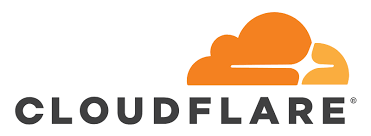MX con datos de GenuinoCloud | Cloudflare
Para llevar a cabo la correcta migración de tus correos hacia la plataforma de Genuino Cloud, es necesario que agregues algunos registros DNS con el proveedor donde actualmente está alojado tu dominio.
En el presente tutorial te explicaremos como añadir los registros correspondientes considerando que tu dominio se encuentra en Cloudflare
Pre-requisitos
Para entrar a tu cuenta debes tener en mano los siguientes datos de conexión.
- Correo electrónico. Es la cuenta de correo o nombre de usuario que registraste en Cloudflare
- Contraseña. Es la contraseña asociada a tu nombre de usuario en Cloudflare.
- Abre una nueva ventana del navegador y ve al sitio web de Cloudflare.
- En el sitio web de Cloudflare, haz clic en Control Panel (Panel de control), situado en la parte superior de la página.
- Introduce tu ID de cliente (Customer ID) y la contraseña (Password) que creaste cuando abriste tu cuenta de Cloudflare.
- Haz clic en Login (Iniciar sesión). Si no sabes cuáles son tus credenciales, puedes cambiar la contraseña o ponerte en contacto con el equipo de atención al cliente de Cloudflare.
En la parte superior del sitio web de Cloudflare, haz clic en Select Website (Seleccionar sitio web), o haz clic en el nombre de tu dominio si se muestra.
Haz clic en el icono Delete (Eliminar), situado junto a los registros MX.
Haz clic en OK (Aceptar) para confirmar la acción para cada registro.
A continuación te anexamos la tabla que contiene los datos a añadir.
| Tipo | Host | Apunta a | Prioridad | TTL |
|---|---|---|---|---|
| MX | @ | mx1.emailsrvr.com | 10 | 1 hora |
| MX | @ | mx2.emailsrvr.com | 20 | 1 hora |
En la sección DNS Records (Registros de DNS), selecciona MX de la lista desplegable Type (Tipo).
- Introduce @ en el campo Name (Nombre).
- Haz clic en el campo Click to configure (Hacer clic para configurar los ajustes).
- En el campo Server (Servidor), introduce mx1.emailsrvr.com.
- En el campo Priority (Prioridad), introduce el nivel de prioridad 10 .
- Haz clic en Save (Guardar).
- Haz clic en Add Record (Añadir registro).
- Repite los pasos 1 a 7 e introduce los registros para las direcciones del servidor MX restantes y los niveles de prioridad indicados en la tabla anterior.
CONCLUSIONES
En resumen cada vez que necesites configurar un dominio que posees con otro proveedor, dentro de la plataforma de Genuino Cloud, debes tener en cuenta que será necesario realizar este procedimiento.
Por supuesto todo puede ser más sencillo aún ya que puedes transferir tu dominio hacia nuestra plataforma. Al realizar la transferencia ya no debes preocuparte por añadir los registros que hemos visto debido a que el cambio se hace de manera automática.
Si tienes alguna duda tus comentarios siempre serán bienvenidos, no dudes en contactarnos, vamos a estar al pendiente para contestar a la brevedad.